4 Фацебоок функције које би администратор сваке странице требао знати
Као Администратор Фејсбук странице, увек треба да тражите начине да побољшате перформансе своје странице или да их пронађете лакши начини да га ажурирате.
Ево неких функција Фацебоок странице и сродних савета о којима сваки напредни корисник треба да зна.
Користите видео или пројекцију слајдова као насловну фотографију
Ваша страница Насловна фотографија је одличан начин да оставите снажан први утисак јер је то прва ствар коју људи виде када посете вашу Фацебоок страницу. Али то не мора да буде фотографија.
Када пређете курсором преко насловне фотографије и изаберите Цханге Цовер, опције се појављују на падајућој листи која вам омогућава да изаберете видео записе или пројекције слајдова. Видео снимци и пројекције слајдова доносе анимирани ефекат вашој насловној фотографији, што је одличан начин да испричате своју причу.
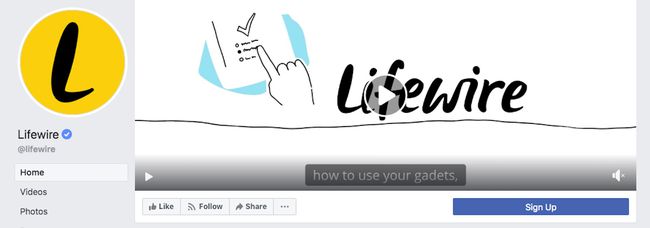
Видео снимци морају бити дуги између 20 и 90 секунди и најмање 820 к 312 пиксела са препорученом величином од 820 к 462 пиксела.
Закачите важне постове на врх временске линије странице
Ако сте дали важну најаву на својој Фацебоок страници, уверите се да свако ко дође на вашу страницу то прво види тако што ћете је закачити на врх временске линије странице. На овај начин можете да наставите са објављивањем према свом редовном распореду, а да се закачена објава не помера низ вашу временску линију.
Да бисте закачили пост, изаберите три тачке у горњем десном углу било које објаве и изаберите Закачи на врх странице са падајуће листе.
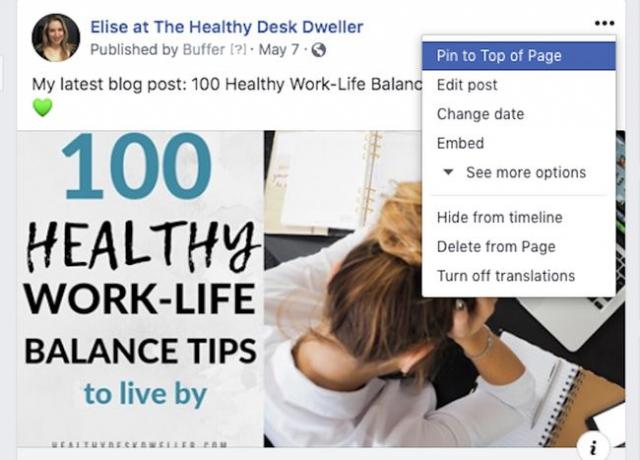
Додајте дугме за позив на акцију
Једноставан начин да ангажујете своје обожаваоце и повећате базу обожаватеља је помоћу дугмета за позив на акцију које омогућава људима да вас контактирају, купују, сазнају више о вашем предузећу, дају поруџбину и још много тога.
-
Изаберите Додајте дугме испод насловне фотографије ваше странице.
-
Изаберите дугме из падајућег менија.
-
Пратите упутства на екрану.
-
Изаберите сачувати.
-
Изаберите Уредити на дугмету позива на акцију да бисте тестирали или изменили ново дугме.
Закажите своје објаве директно на Фејсбуку
Фацебоок има уграђену функцију заказивања објава. Можете заказати објаве без употребе алата трећих страна као што је Буффер или ХоотСуите.
Да бисте заказали објаву, изаберите стрелица надоле на Подели сада дугме испод композитора поста. Изаберите Распоред са падајуће листе и изаберите календар икона да изаберете датум. Затим унесите одговарајуће време у временско поље поред њега.
Изаберите Распоред завршити.
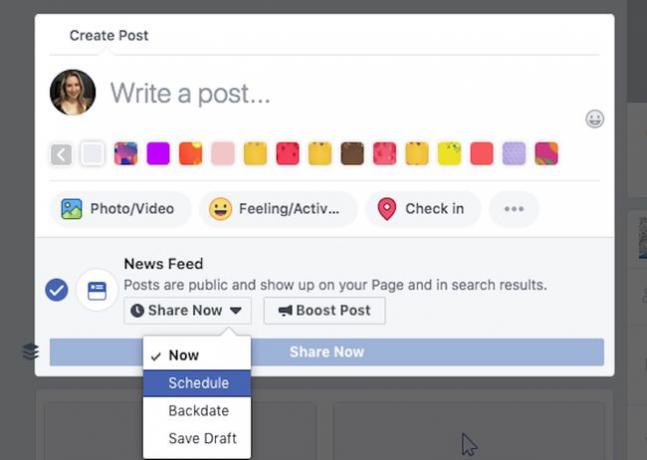
Такође можете заказати објаве у прошлости тако што ћете изабрати Бацкдате од Подели одмах + стрелица надоле дугме. Можете одабрати годину, месец и дан тако да се ваш пост појављује у прошлости на временској линији ваше странице. Такође имате опцију да га сакријете из вашег Невс Феед-а.
Предности Фацебоок распореда
- Можете да закажете у будућности, као и да дате пост у прошлости. Ако пост поставите уназад, он се одмах појављује на одговарајућем месту на временској линији странице.
- Можете да закажете ажурирања статуса, фотографије, видео записе, догађаје и прекретнице.
- Функција заказивања је бесплатна и део је Фејсбука.
Недостаци Фацебоок распореда
- Можете заказати само шест месеци у будућности.
- Фацебоок заказивање је доступно само за администраторе Фацебоок страница које користе на својим страницама. Није доступно за појединачне Фацебоок профиле.
- Не можете да делите пост са друге странице на своју страницу путем заказивања.
- Не можете заказати објаву за другу страницу осим за своју.
- Планирани постови морају бити креирани најмање десет минута од тренутка када постављате.
- Можете заказати објаве само у интервалима од десет минута.
- Када закажете објаву, не можете да мењате или мењате садржај. Можете само да измените време када ће бити објављено.
- Да бисте пронашли Дневник активности, изаберите Подешавања на врху странице и изаберите Активности у левој колони на дну.
